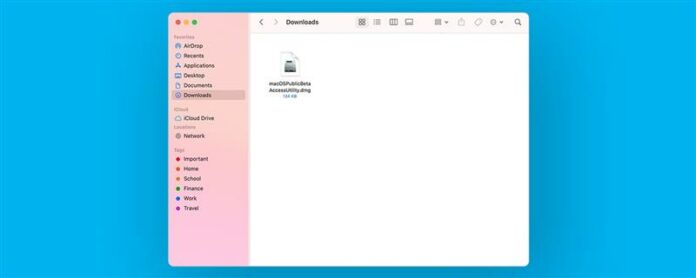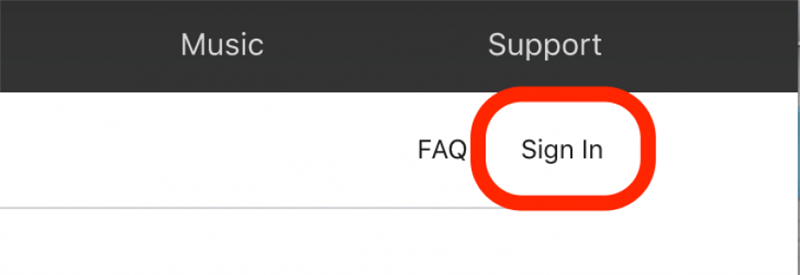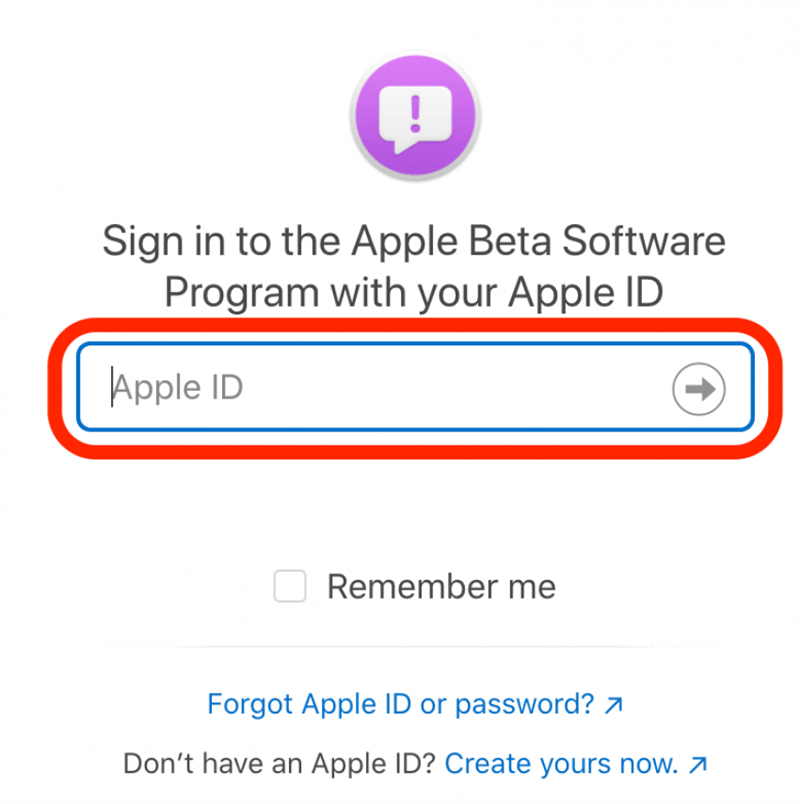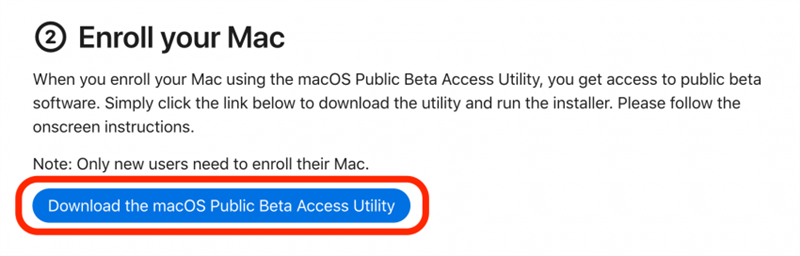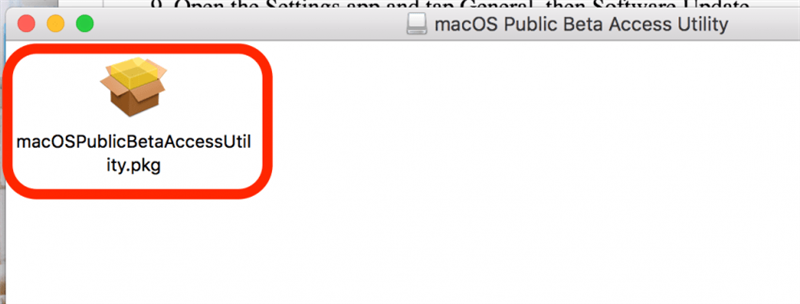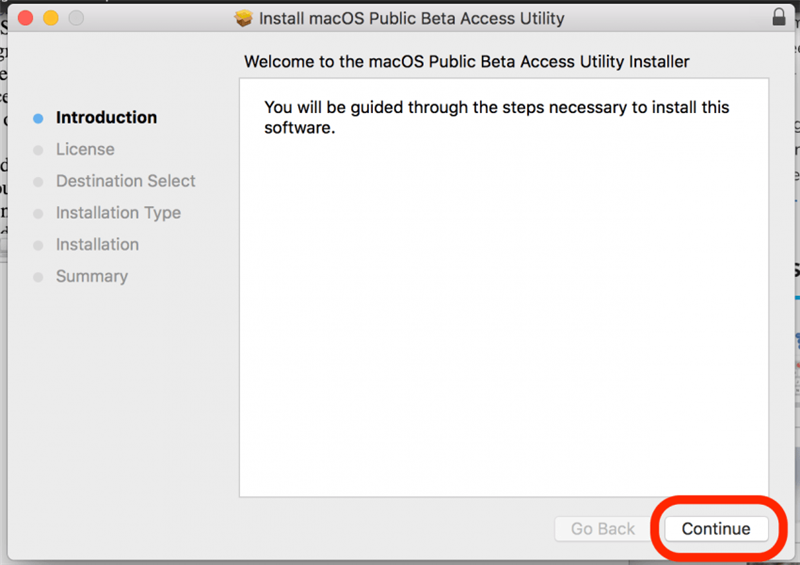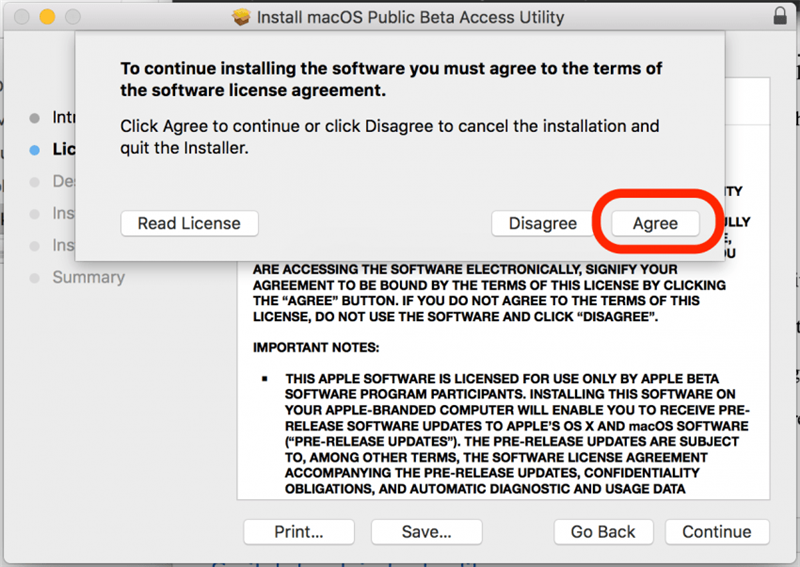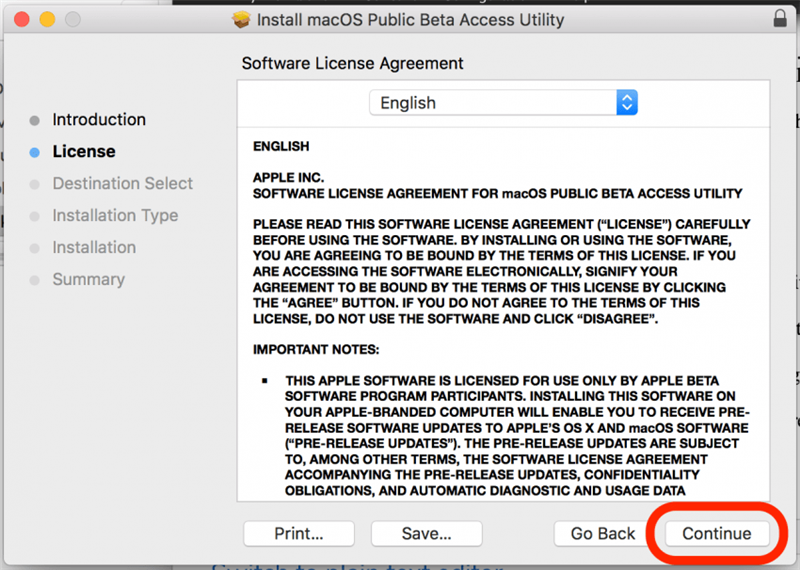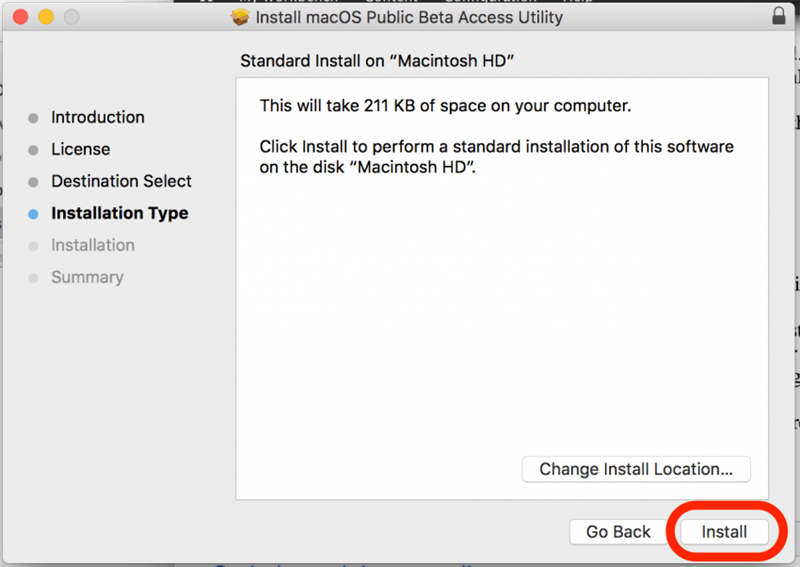MACOS Public Beta je teraz k dispozícii, s vzrušujúcimi novými funkciami sľubný preklad so systémom a schopnosť presúvať a prerušiť súbory medzi vašimi zariadeniami Apple. Operačné systémy softvéru Apple Beta Software Program neboli rozsiahle testované, takže ak si stiahnete beta MacOS, získate prvý pohľad na všetky nové funkcie, ale tiež zažijete závady, ktoré pochádzajú z nerafinovaného softvéru. Ak by ste sa radšej nezaoberali závadným operačným systémom, odporúčam vám čakať na vydanie hotového MacO. Pokryjeme kompatibilitu MacOS a ako nainštalovať najnovšiu verziu MacOS v softvérovom programe Apple Beta.
Skoč do:
- macos beta
- Je MacOS beta sťahovanie bezpečné?
- Dôležité kroky pred inštaláciou softvéru MacOS beta
- Ako sa prihlásiť na verejné testovanie beta beta (Macos Monterey)
macos beta
Nasledujúce zariadenia sú schopné sťahovať a prevádzkovať Macos Monterey. Ak vás zaujíma, „ Čo Macbook mám ? “ Máme článok, ktorý prechádza cez všetky generácie.
- MacBook Air (začiatkom roku 2015 a neskôr)
- MacBook Pro (začiatkom roku 2015 a neskôr)
- MacBook (začiatkom roku 2016 a neskôr)
- Mac Mini (koncom roka 2014 a neskôr)
- IMAC (koncom roka 2015 a neskôr)
- IMAC Pro (2017 a neskôr)
- Mac Pro (koncom roka 2013 a neskôr)
Je MacOS beta sťahovanie bezpečný?
Teraz, keď spoločnosť Apple predstavila všetok svoj nový softvér počas WWDC, očakávanie môže byť príliš vysoké na to, aby počkali, kým sa na jeseň vydajú verzie dopravy. Dobrou správou je, že registrácia programu beta Apple je ľahká. Pamätajte však, že Macos Monterey v tejto fáze je softvér Apple verzia verzie spoločnosti Apple. Pred vstupom do softvérového programu Apple Beta je teda potrebné zvážiť nejaké výhody a nevýhody.
Plusy:
Najlepšia časť? Nemusíte čakať, kým sa Macos Monterey prepustí na verejnosť! To znamená, že sa budete môcť najskôr vidieť a ponoriť sa do najlepších nových funkcií. Na vašom počítači Mac budete mať tiež aplikáciu Asistent spätnej väzby; Táto aplikácia vám umožňuje nahlásiť všetky problémy alebo chyby v softvéri priamo spoločnosti Apple.
Zápory:
Verejná verzia beta je samozrejme to, ako spoločnosť Apple vychádza z mnohých problémov a chýb v softvéri pred jeho oficiálnym vydaním, čo znamená, že ste ten, kto zažíva tieto chyby a upozorňuje ich na pozornosť Apple. Potenciálne nepríjemný softvér predstavuje riziko pre vaše údaje, čo znamená, že je veľmi dôležité vykonať úplnú zálohu pred stiahnutím ktoréhokoľvek zo softvéru beta.
My Take:
Celkovo naozaj radšej neinštalujem softvér beta, ktorý predstavuje potenciálne riziko pre funkcie mojich údajov a zariadení. Riešenie týchto problémov sa môže stať časovo náročným a radšej by som sa tomu procesu úplne vyhýbal. Ak sa vám však páči, že ste prvý, kto vyskúša nové veci, budete radi, že ste beta testerom. Ale ak sa vám nepáči ladenie počítača a problémy s riešením problémov, pravdepodobne ho nenávidíte.
Dôležité kroky pred inštaláciou softvéru MACOS beta
- Vytvorte úplné zálohovanie svojich údajov. Ak to chcete urobiť, môžete buď zálohovať svoj počítač Mac na čas alebo do externá jednotka.
- Odporúčame tiež, aby ste buď nainštalovali softvér beta na externý pevný disk alebo CHREATE oddiel na pevnom disku vášho Mac a nainštalujte ho tam.
Výhodou vytvorenia oddielu na vašom počítači Mac je, že ponechá vašu predchádzajúcu verziu softvéru na mieste a uľahčí prepínanie tam a späť. Nevýhodou je, že pri zmene zmeny a zmeny oddielov na existujúcej jednotke sa musíte starostlivo riadiť pokynmi, inak riskujete stratu údajov. Z tohto dôvodu odporúčame nainštalovať softvér na externý pevný disk ako mierne bezpečnejšiu možnosť.
Ako sa prihlásiť na verejné testovanie beta beta (Macos Monterey)
Po dokončení vyššie uvedených krokov môžete začať sťahovanie Apple Beta.
- Pripojte svoje zariadenie k napájaniu a uistite sa, že ste pripojení k Wi-Fi alebo stabilnému káblovému pripojeniu na internet.
- Navštívte Apple beta Program Stránka a kliknite na Prihláste sa .

- Zobrazí sa výzva na prihlásenie sa do svojho Apple ID a hesla.

- Dostanete sa k sprievodcovi pre verejné bety. Ak ste si ešte nestiahli verejnú beta beta, prejdite nadol a kliknutím na tlačidlo Stiahnutia zaregistrujte svoj počítač Mac.

- Kliknutím otvoríte stiahnutý balík verejných beta prístupových služieb.

- Kliknite na Pokračovať .

- Kliknutím na Súhlasím Ak chcete prijať podmienky dohody.

- Kliknite na Pokračovať .

- Kliknite na Inštalovať .

- Teraz uvidíte oznámenie, ako je uvedenie na obrázku nižšie, s modrou čiarom, ktorá označuje pokrok sťahovania.
- Akonáhle je nový operačný systém dokončený, klepnite na Now .
- Prichádza okno, ktoré vás informuje, že budete musieť reštartovať zariadenie; Klepnite na Reštartujte .
- Váš počítač Mac zobrazí čiernu obrazovku s logom Apple a pruhom progresu; Po dokončení aktualizácie sa zariadenie resetuje.
- V priečinku CoReservices si všimnete novú aplikáciu s názvom spätná väzba (v priečinku Beta Utilities by mala byť tiež skratka). Tu môžete nahlásiť chyby a závady spoločnosti Apple. Prijmite podmienky, prihláste sa pomocou svojho Apple ID a je dobré ísť!
Vitajte v Macos Monterey! Dúfajme, že budete mať hladký zážitok a zábavné testovanie nových funkcií. Ak však zistíte, že softvér je záškrt, vždy máte možnosť unenroll a Obnovte svoje Mac . Ak sa zaregistrujete, nezabudnite Aktualizujte, aby ste pomohli opraviť chyby .